手机摄像头 高清,如今手机摄像头的高清功能已经成为了现代社会中不可或缺的一部分,许多人并不清楚如何在电脑上开启手机自带的摄像头,以便与他人进行视频通话或者拍摄照片。事实上开启手机摄像头并将其连接至电脑并不复杂,只需要几个简单的步骤即可轻松实现。本文将为您详细介绍如何在电脑上开启自带摄像头,让您充分利用手机摄像头的高清功能,享受更加便捷的数字生活。
怎样在电脑上开启自带摄像头
步骤如下:
1.首先我们要确认自己的电脑是否有摄像头功能,一般在电脑屏幕的上方有个圆形摄像孔的话。说明我们电脑是有这个功能的。
在桌面上找到【我的电脑】,单击右键,找到【管理】,点击进入。
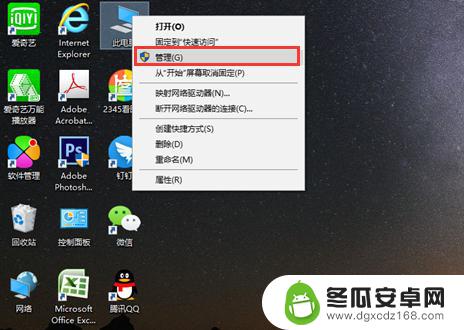
2.在页面左侧找到【设备管理器】,点击打开,然后在右边一栏找到【照相机】。
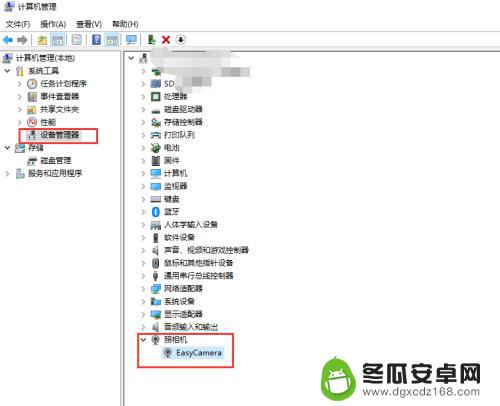
3.双击进入,如果框里显示内容为这个设备运转正常。说明你的摄像头功能打开了,如果显示的是禁用,我们就需要解除禁用。
点击 【驱动程序】,再点击【禁用设备】。确认,这个时候会弹出对话框提醒你是否解除禁用,点击确认。
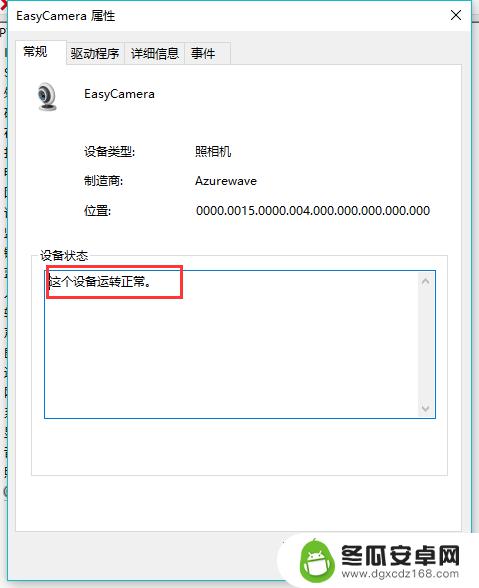
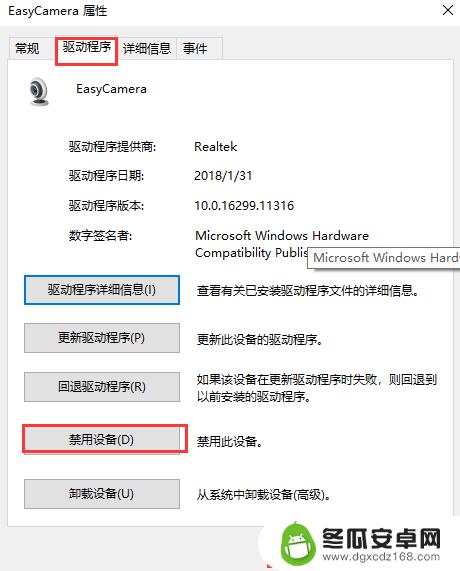
4.然后我们还要点击【更新驱动程序】在弹出的对话框中选择更新,完成后才能成功开启摄像头功能。
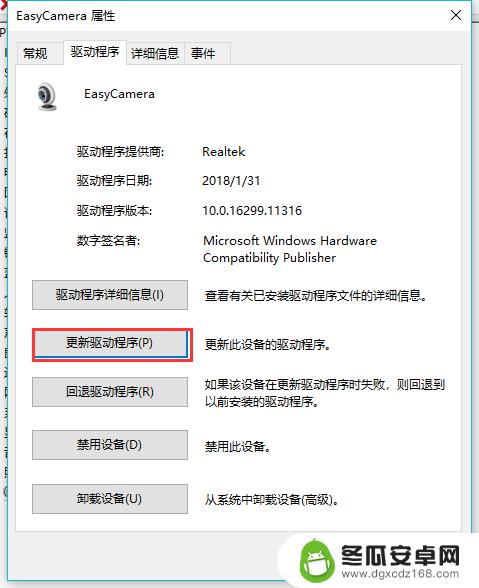
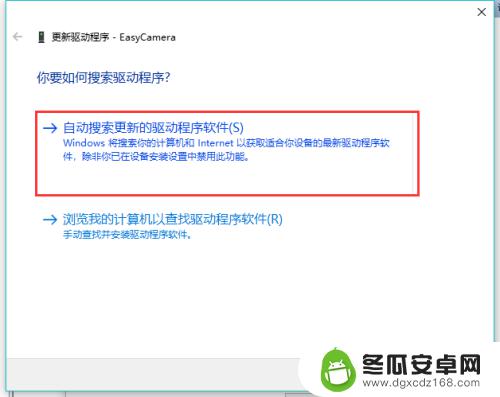
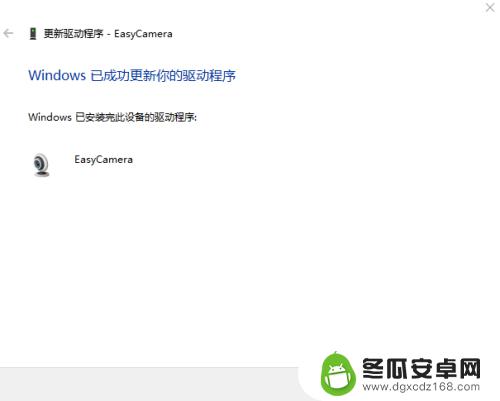
以上便是手机摄像头高清的全部内容,如果大家遇到类似问题,可以参照小编的方法来处理,希望这篇文章能对大家有所帮助。










